
WizFile文件搜索工具
v3.08 綠色版- 介紹說明
- 下載地址
- 精品推薦
- 相關軟件
- 網友評論
WizFile提供本地文件搜索功能,如果覺得在電腦C盤D盤搜索資源速度比較慢就可以嘗試這款WizFile軟件,該軟件搜索速度非常快,輸入一個關鍵詞就可以在一秒鐘顯示結果,并且支持電腦全部磁盤分區掃描,讓用戶立即找到自己需要的文件,不需要在慢慢的到C盤D盤上搜索文件了;有時候自己電腦的文件忘記保存在哪里了,只能到磁盤慢慢的查詢,而win系統的文件管理器搜索速度是比較慢的,并且如果有多個硬盤分區查詢就更花費時間,使用小編推薦的這款WizFile軟件就可以對全盤搜索,一秒鐘找到文件所在路徑。
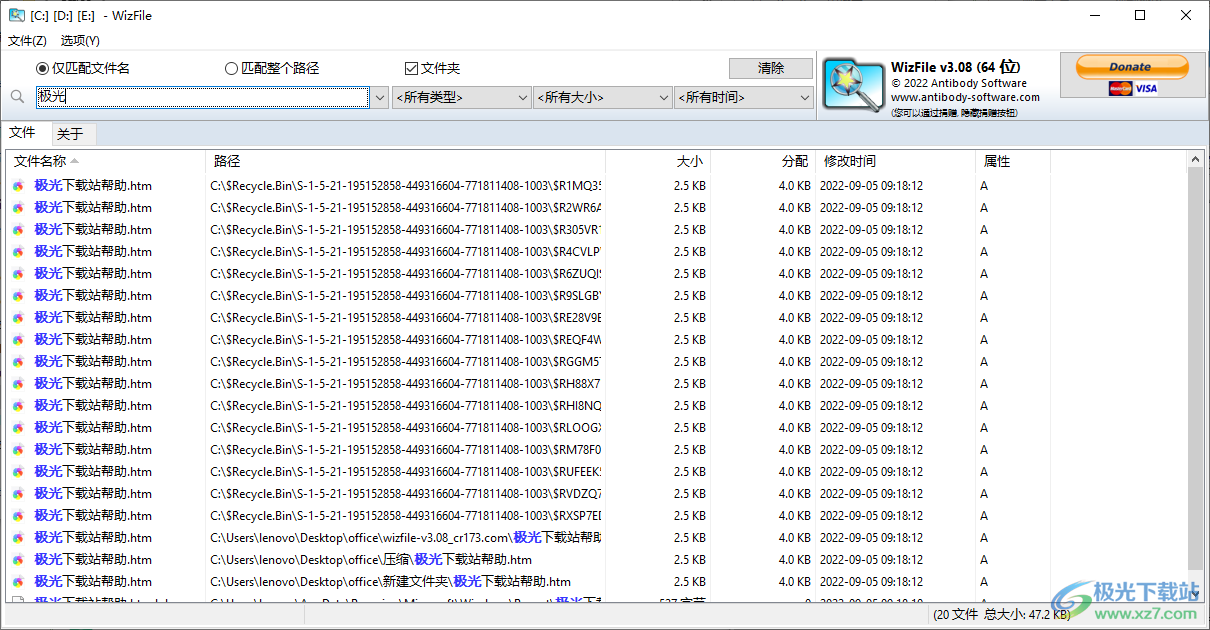
軟件功能
1、WizFile提供本地文件搜索功能,可以自動識別電腦全部分區,從而搜索文件
2、如果不知道電腦的一些文件保存在哪個分區就可以通過WizFile一鍵搜索
3、輸入名字就可以在軟件界面顯示文件路徑,可以打開文件,可以進入所在位置
4、支持復制路徑,將當前文件的所在路徑復制,也可以直接對該文件復制使用
5、支持刪除功能,搜索到的文件也可以直接刪除到回收站
6、支持過濾查詢,可以在軟件搜索視頻、相片、音樂,可以設置文件大小,可以設置文件時間
軟件特色
1、支持運行在所有常見的windows操作系統
2、完全免費,體積只有3M多
3、功能非常簡單明了,用來幫助你快速搜索、查找硬盤中的文件
4、WizFile直接讀取硬盤(NTFS格式)的主文件表MFT文件來加速搜索過程
5、當你使用WizFile嘗試第一次搜索后,你就會發現整個搜索過程快的出奇,因為根本不需要1秒鐘,并且這不是在搜索哪個文件夾、哪個分區,而是整塊硬盤
使用方法
1、啟動WizFile就可以進入搜索界面,等待幾秒鐘識別電腦全部分區,隨后輸入文件名字查詢
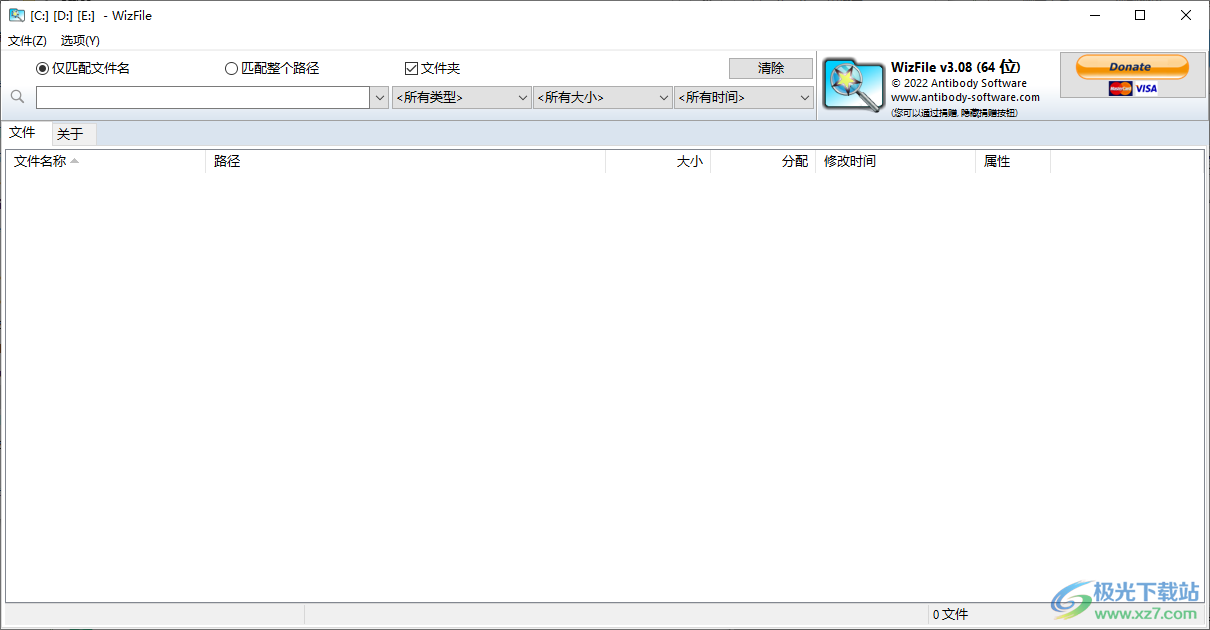
2、如圖所示,輸入360就可以在列表上顯示相關的內容,可以自動顯示路徑和修改時間
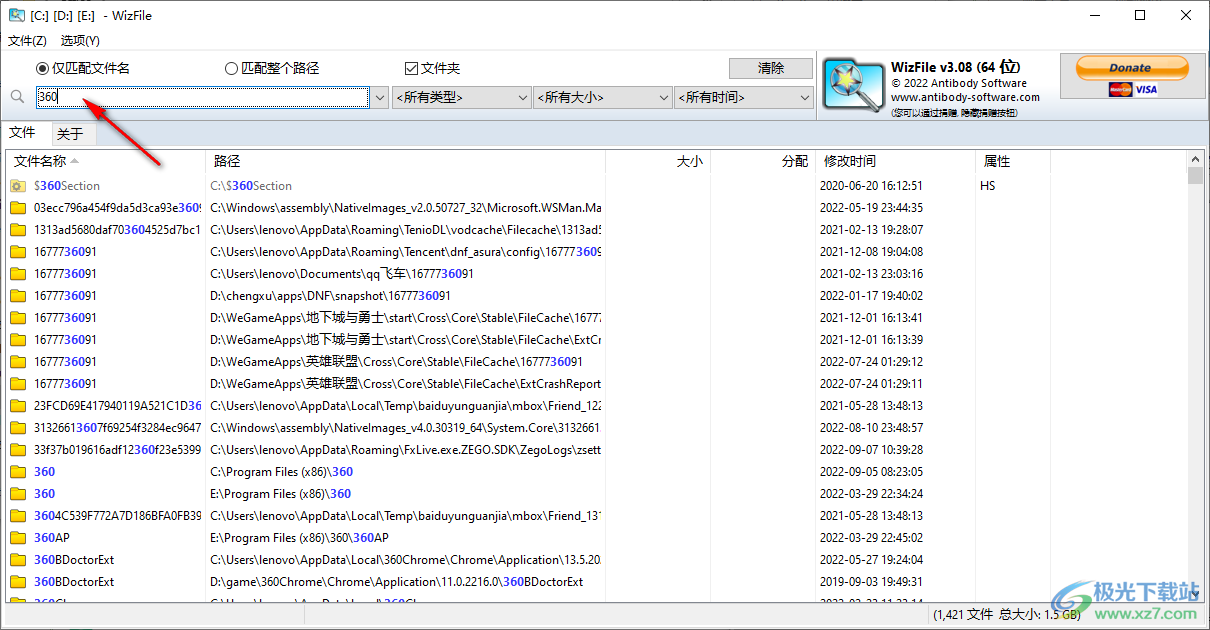
3、輸入360壓縮就可以找到該軟件的所在位置,雙擊文件夾可以直接打開所在路徑
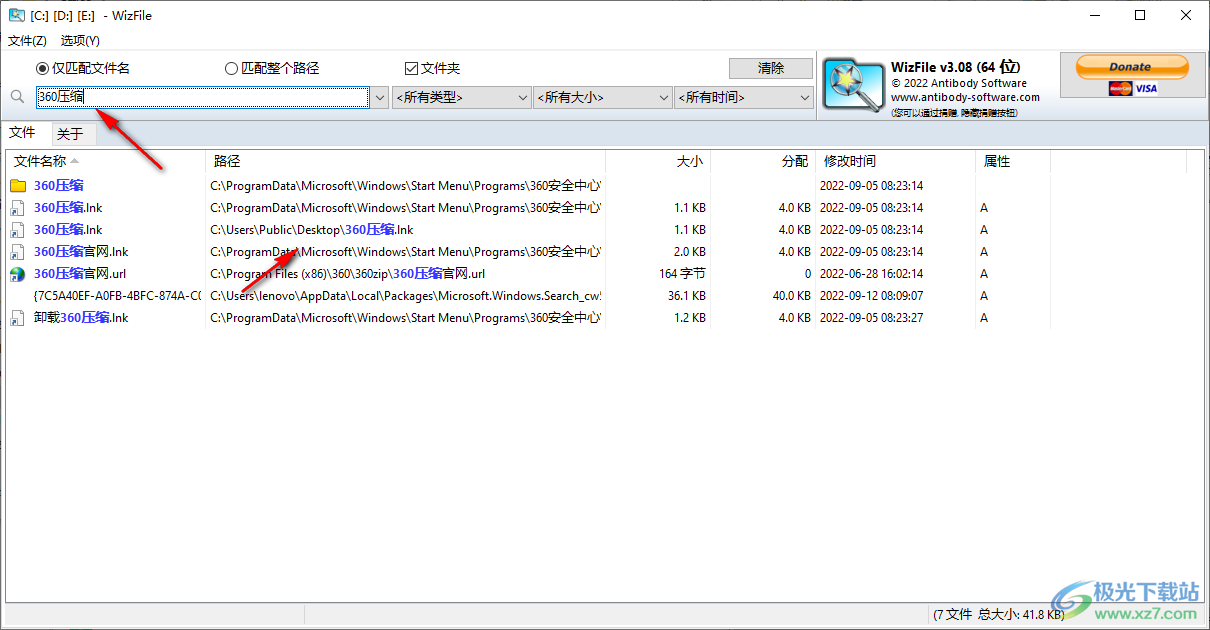
4、也可以點擊右鍵打開應用程序,如果是文件就可以進入所在地址或者復制使用
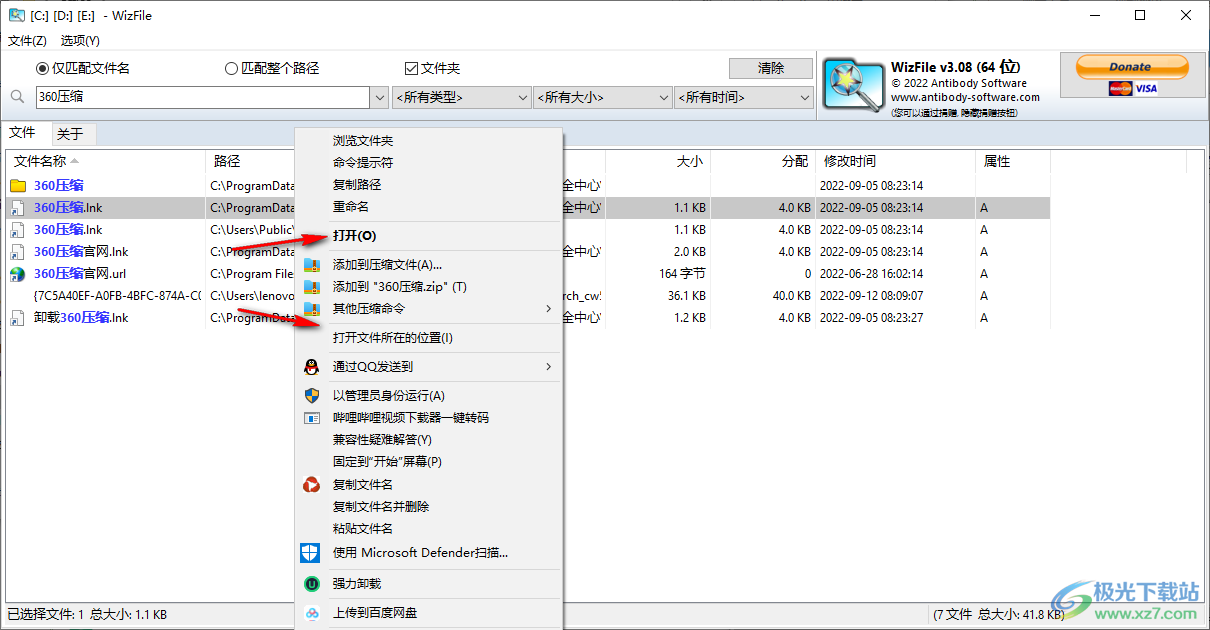
5、頂部有很多分類內容,如果搜索到的內容非常多就可以選擇類型,支持視頻、文件夾、可執行exe等內容
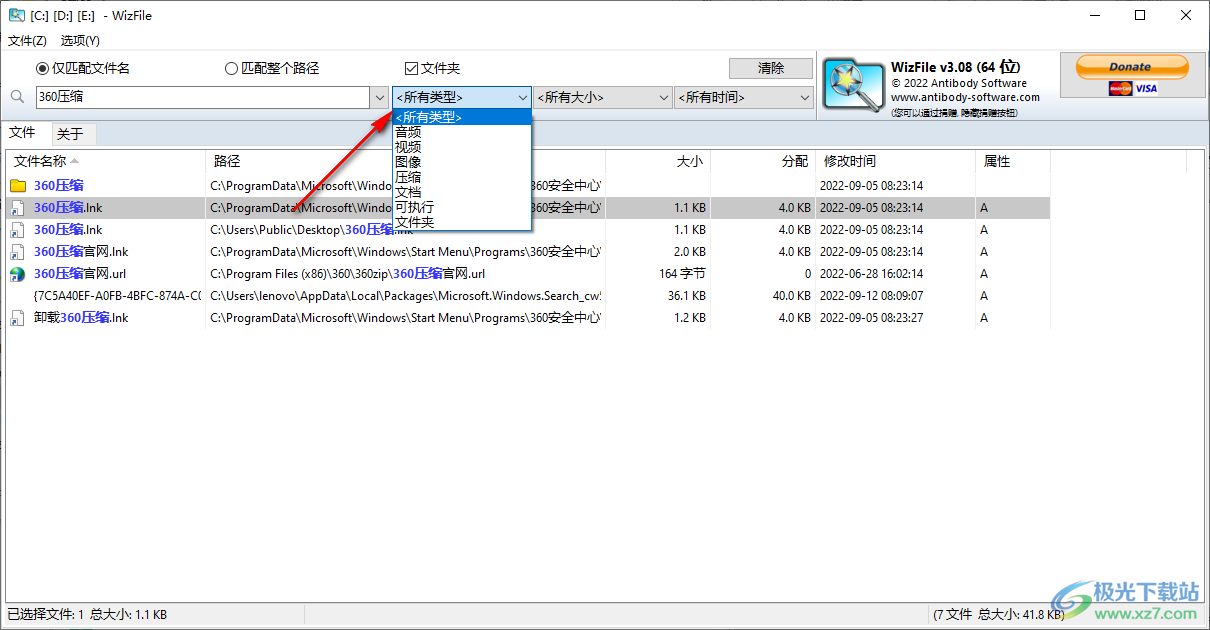
6、大小過濾功能,如果搜索到的文件非常多也可以通過限制大小的方式過濾內容

7、菜單界面支持:

清除
清除并重置過濾器
刷新(N)
重新掃描驅動器(0)
瀏覽文件夾(P)
命令提示符(Q)
復制路徑(R)
剪切(S)
復制(T)
刪除(到回收站)(U)
刪除(無法撤消刪除)
8、選項界面
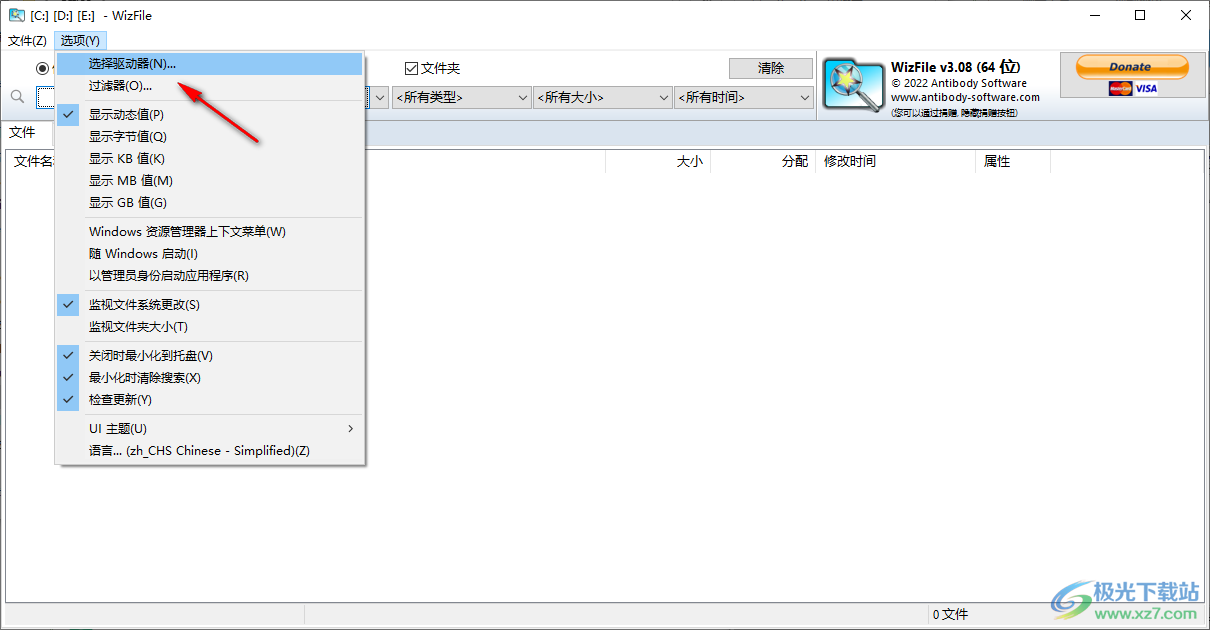
選擇驅動器(N)….
過濾器
顯示動態值(P)
顯示字節值(Q)
顯示KB值(K)
顯示MB值(M)
顯示GB值(G)
Windows資源管理器上下文菜單(W)
隨Nindows啟動(U)
以管理員臭份啟動應用程序(R)
監視文件系統更改(S)
監視文件夾大小(T)
關閉時最小化到托盤
最小化時清除搜素
下載地址
- Pc版
WizFile文件搜索工具 v3.08 綠色版
本類排名
- 1 wps office 2016個人版v12.1.0.18608
- 2 wps office2016電腦版v12.1.0.18608
- 3 wps office2023版v12.1.0.18608
- 4 Abelssoft File Organizer(文件管理)v6.0.51449 免費版
- 5 PanTools(網盤管理)v1.0.37
- 6 wps office 2022最新版v12.1.0.18608
- 7 Tablacus Explorerv24.12.9
- 8 Anything(本地文件搜索神器)v1.3724.1020.314 官方安裝版
- 9 wps office 2016綠色精簡優化版v12.1.0.18608
- 10 WinNc(文件管理器) v10.8.0.0
本類推薦
裝機必備
換一批- 聊天
- qq電腦版
- 微信電腦版
- yy語音
- skype
- 視頻
- 騰訊視頻
- 愛奇藝
- 優酷視頻
- 芒果tv
- 剪輯
- 愛剪輯
- 剪映
- 會聲會影
- adobe premiere
- 音樂
- qq音樂
- 網易云音樂
- 酷狗音樂
- 酷我音樂
- 瀏覽器
- 360瀏覽器
- 谷歌瀏覽器
- 火狐瀏覽器
- ie瀏覽器
- 辦公
- 釘釘
- 企業微信
- wps
- office
- 輸入法
- 搜狗輸入法
- qq輸入法
- 五筆輸入法
- 訊飛輸入法
- 壓縮
- 360壓縮
- winrar
- winzip
- 7z解壓軟件
- 翻譯
- 谷歌翻譯
- 百度翻譯
- 金山翻譯
- 英譯漢軟件
- 殺毒
- 360殺毒
- 360安全衛士
- 火絨軟件
- 騰訊電腦管家
- p圖
- 美圖秀秀
- photoshop
- 光影魔術手
- lightroom
- 編程
- python
- c語言軟件
- java開發工具
- vc6.0
- 網盤
- 百度網盤
- 阿里云盤
- 115網盤
- 天翼云盤
- 下載
- 迅雷
- qq旋風
- 電驢
- utorrent
- 證券
- 華泰證券
- 廣發證券
- 方正證券
- 西南證券
- 郵箱
- qq郵箱
- outlook
- 阿里郵箱
- icloud
- 驅動
- 驅動精靈
- 驅動人生
- 網卡驅動
- 打印機驅動
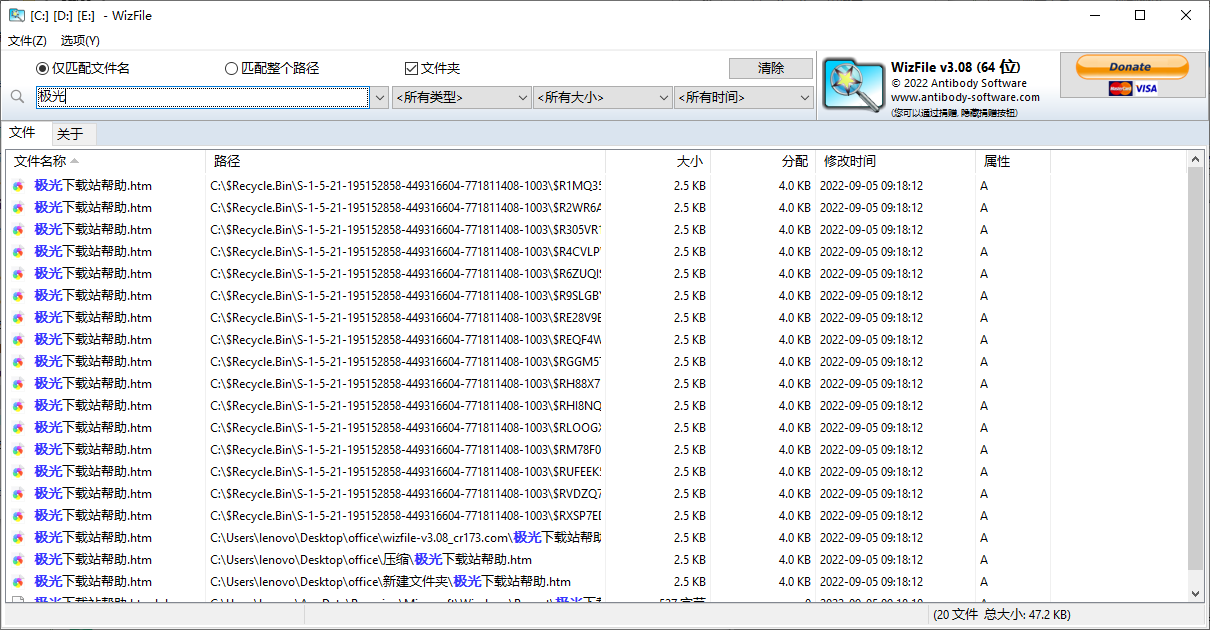




































網友評論